YouTube Shorts är ett utmärkt sätt att dela kreativt innehåll på kort tid och nå en bredare publik. Många användare är emellertid osäkra på hur de kan ladda upp Shorts från en dator, eftersom funktionen oftast är mer intuitiv på smartphones. I den här guiden kommer jag att förklara steg för steg hur du kan ladda upp YouTube Shorts från en dator. Jag kommer att ta upp viktiga punkter som du bör ta hänsyn till för att se till att din korta video blir framgångsrik.
Viktigaste insikterna För att framgångsrikt ladda upp en YouTube Short bör din video vara mindre än 60 sekunder och vara i formatet 9:16. På det här sättet kan du dra full nytta av YouTube Shorts.
Steg för steg-guide
Steg 1: Videoformat och längd
Innan du ens överväger att ladda upp en Short, se till att din video har rätt längd och format. Videon måste vara mindre än en minut. Om den är längre kan du inte ladda upp den. Den andra viktiga kriteriet är formatet. Din Short måste vara i 9:16-format, vilket innebär att upplösningen är 1080x1920 pixlar. Detta är formatet för vertikala videor som är optimerade för vertikala skärmar.
Steg 2: Videoupptagning
Om du vill spela in din video med en smartphone, se till att hålla enheten vertikalt. Vrid din smartphone för att använda det vertikala formatet och behålla 9:16-formatet. På så sätt är du redan på rätt väg för att producera en engagerande Short.
Steg 3: Öppna YouTube-plattformen
Öppna nu din webbläsare och gå till YouTubes webbplats. Logga in på ditt konto om du inte redan har gjort det. I det övre högra hörnet hittar du knappen "Skapa". Klicka på den för att se fler alternativ.
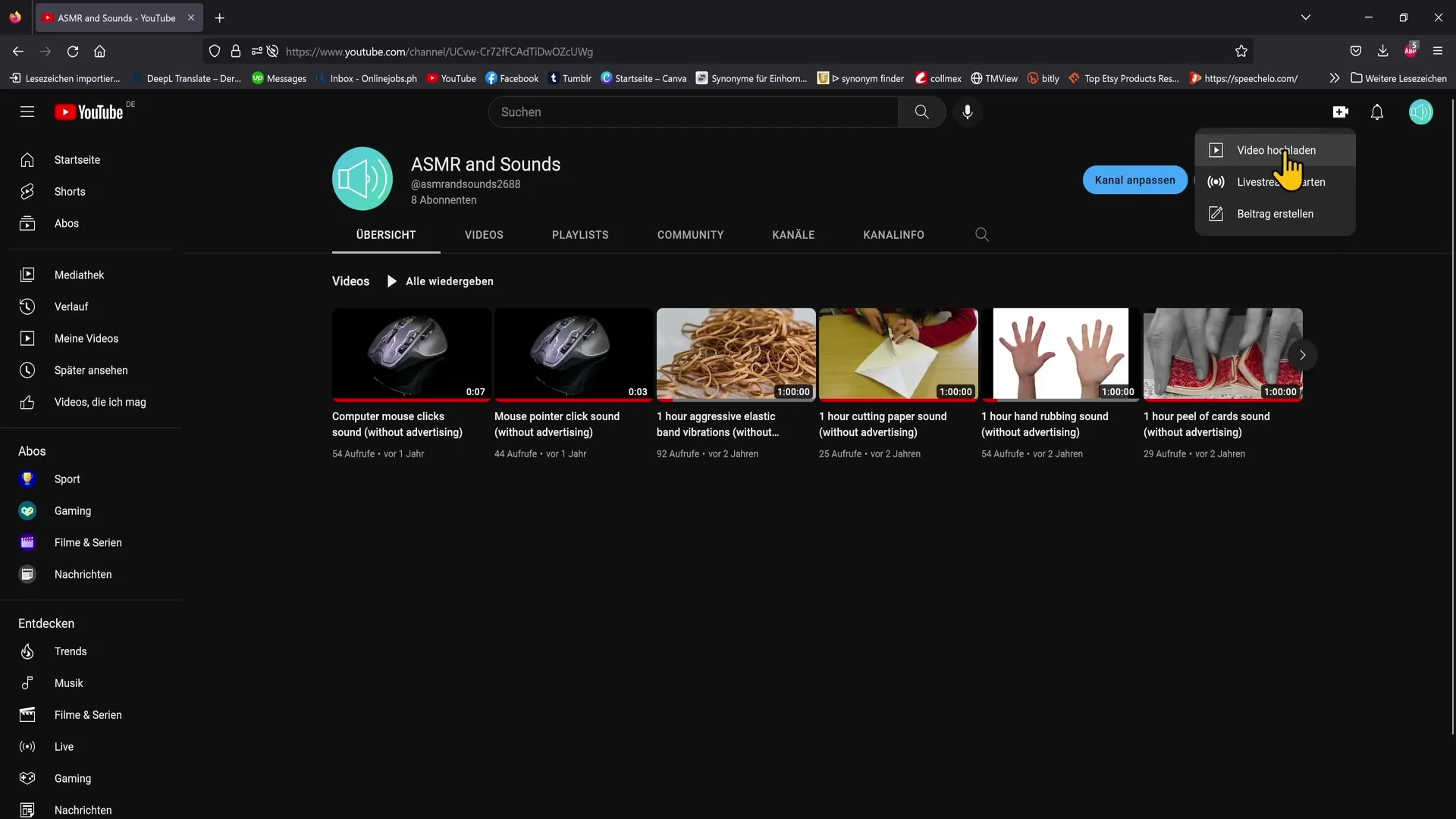
Steg 4: Ladda upp Shortsen
Efter att du har klickat på "Skapa", välj alternativet "Ladda upp". Klicka sedan på "Välj fil" och navigera till platsen där din Short finns. Välj sedan filen och klicka på "Öppna".
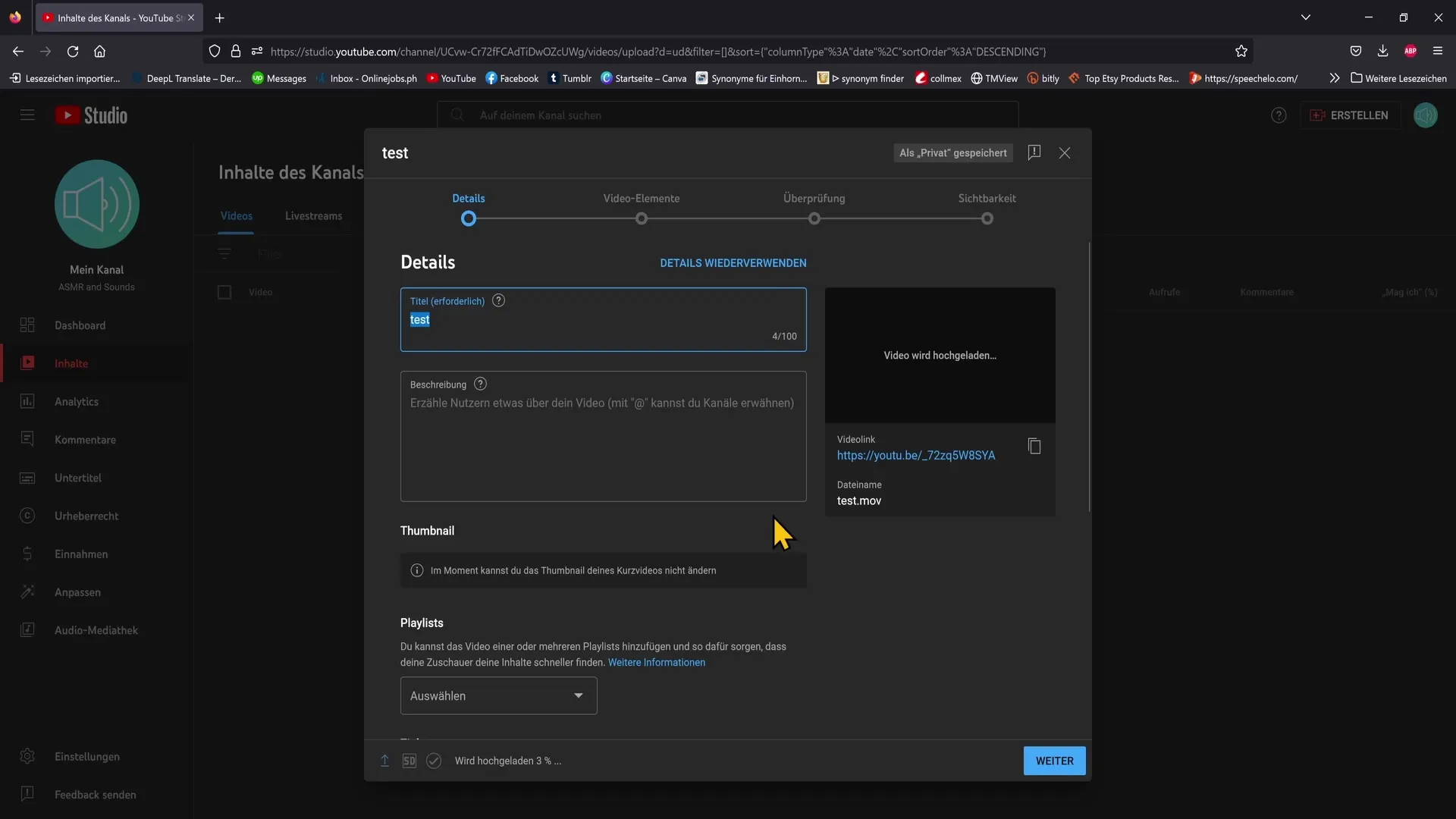
Steg 5: Titel och hashtags
En viktig rekommendation: Tidigare var det nödvändigt att lägga till hashtaggen "#shorts" i titeln på din video, men det behövs inte längre nuförtiden. YouTube känner automatiskt igen att det är en Short om du uppfyller de tidigare nämnda kriterierna. För extra säkerhet kan du dock välja att inkludera hashtaggen i titeln.
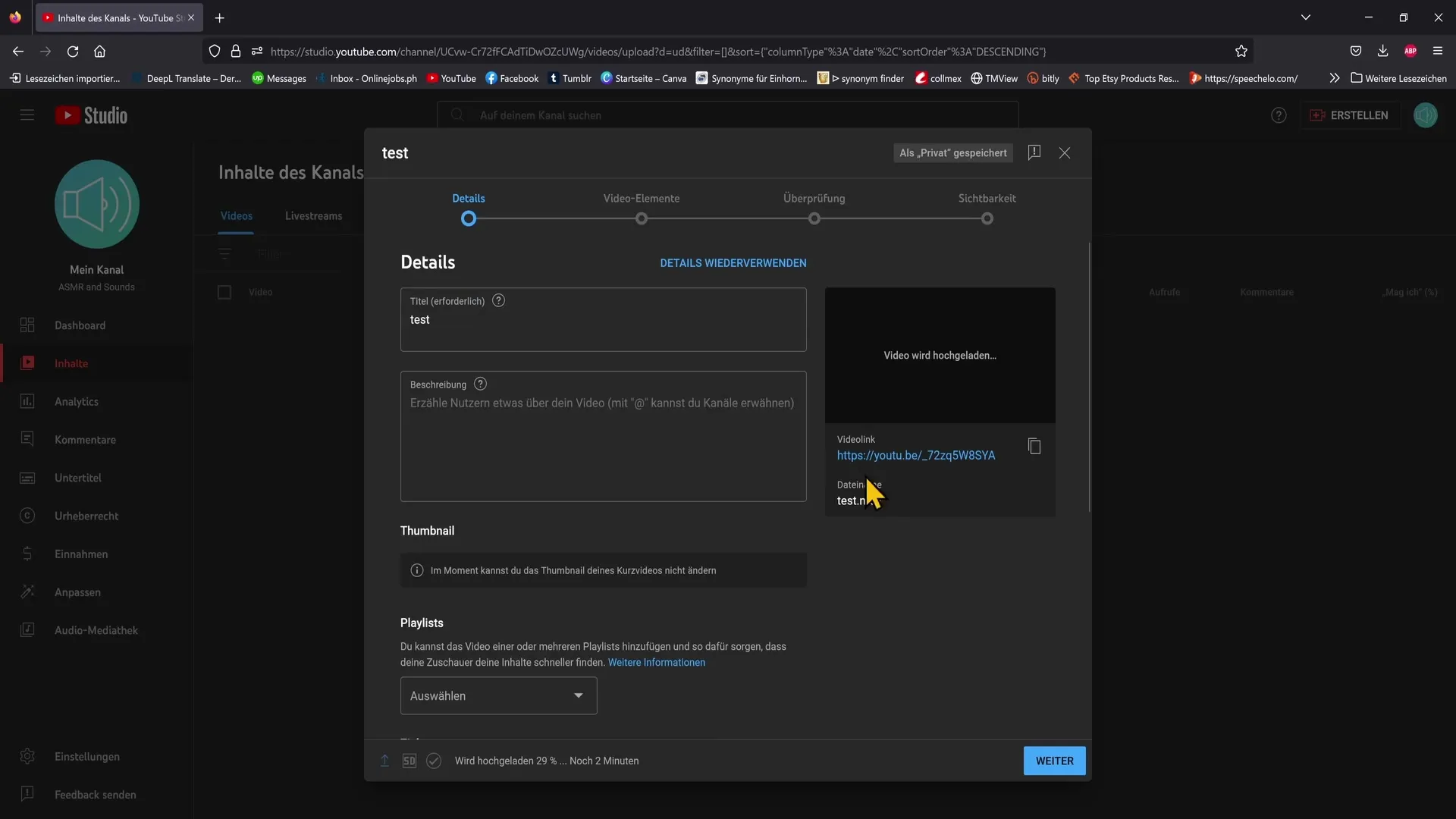
Steg 6: Titel och beskrivning
Ge din Short en lockande titel som lockar tittarnas intresse. Ett bra exempel kan vara "Hemlig Photoshop-trick som du inte redan visste". Detta säkerställer att fler personer klickar på din video. I beskrivningen kan du upprepa titeln och även lägga till länkar till dina sociala mediekanaler eller affiliatelänkar.
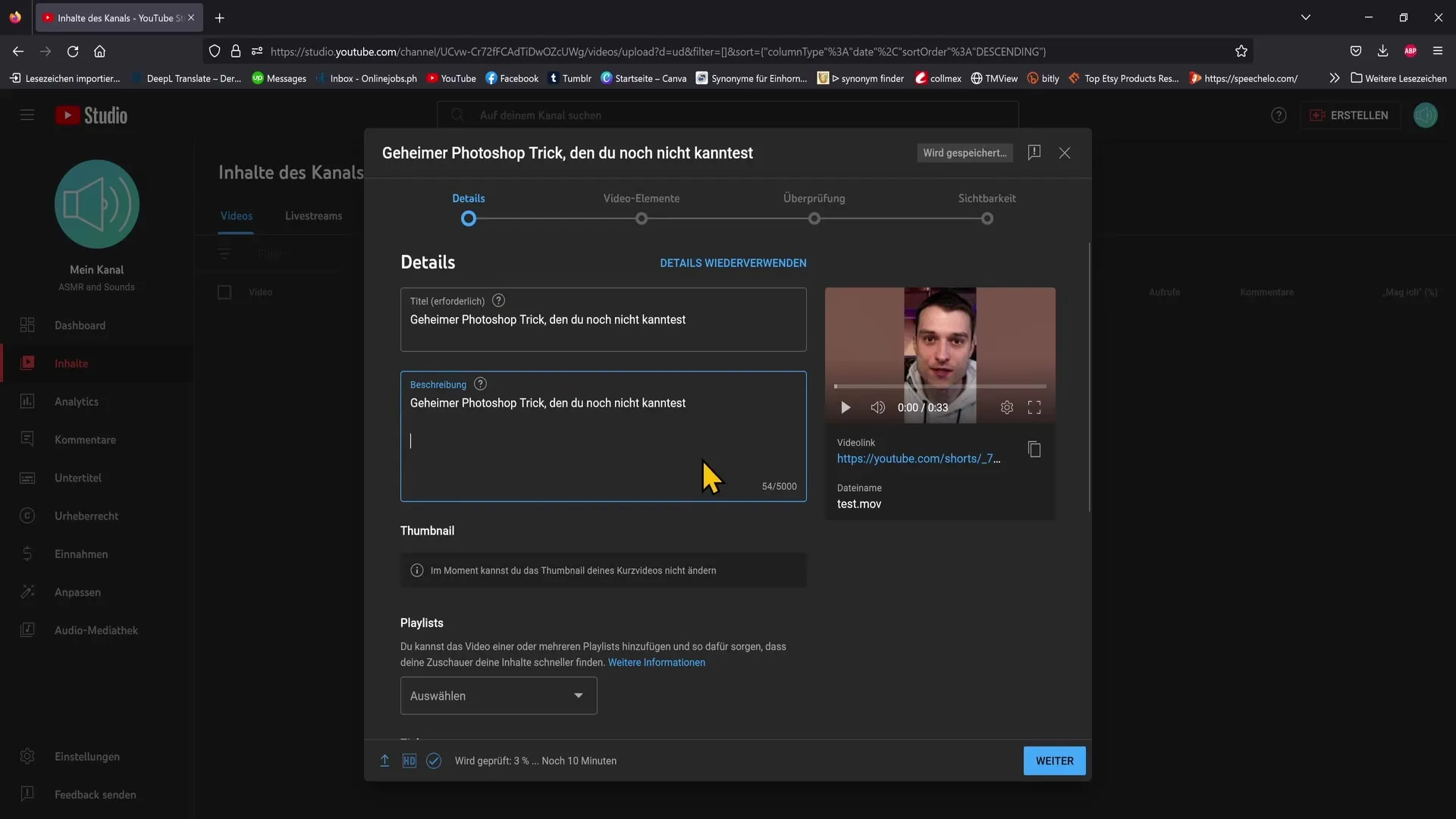
Steg 7: Barnvänlighet och taggar
Det är viktigt att ange om din video är specifikt lämplig för barn. Vanligtvis behövs det inte för Shorts. Dessutom kan taggar hjälpa till att göra din Short lättare att hitta i specifika kategorier. Det rekommenderas att använda relevanta taggar som "Photoshop Tips" eller "Adobe Photoshop Tutorial på svenska" för att öka synligheten.
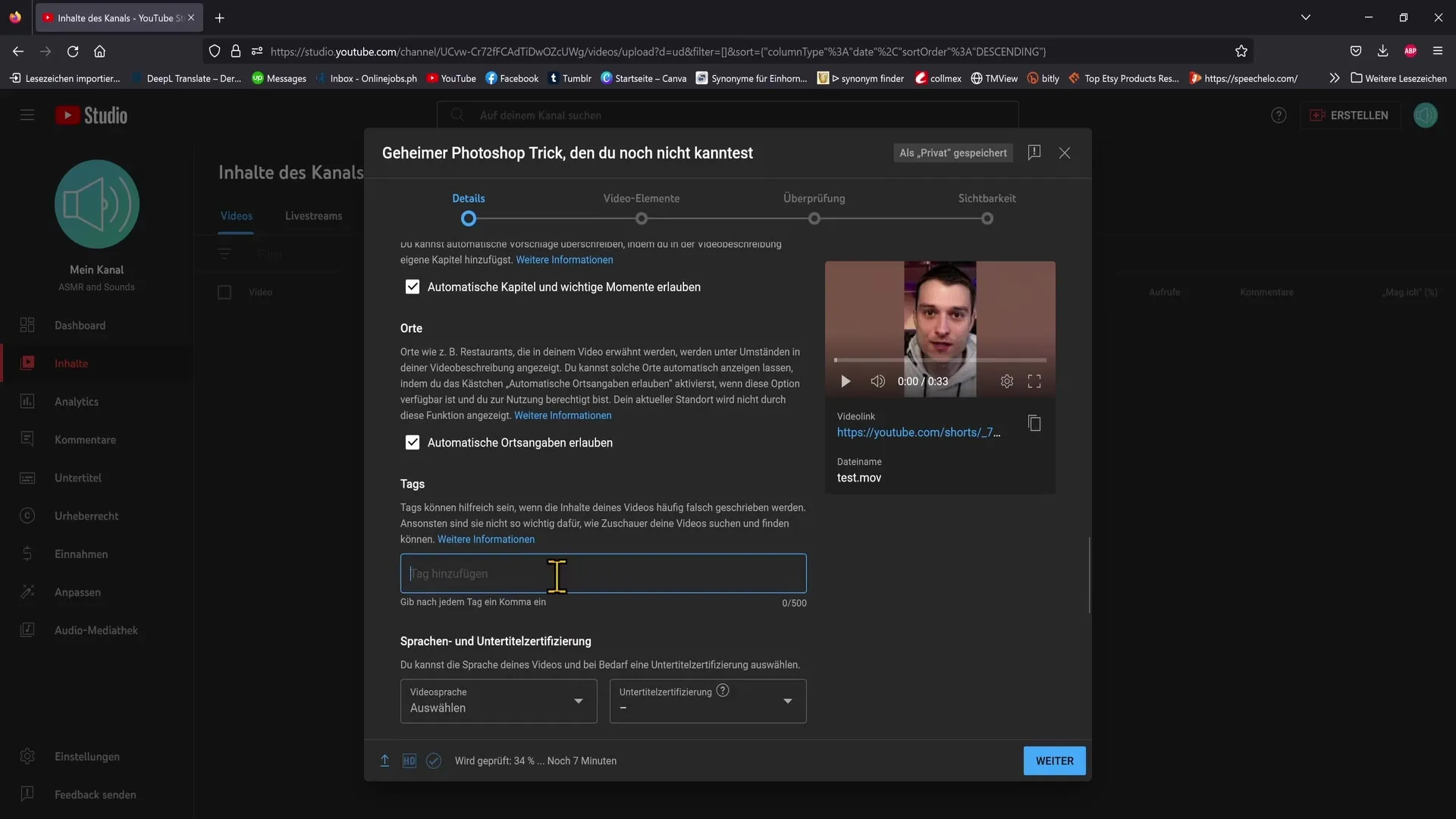
Steg 8: Kategorier och kommentarer
Välj en lämplig kategori för din video, detta kan vara avgörande för sökresultaten. Dessutom bör du bestämma om du vill tillåta alla kommentarer. Om olämpliga kommentarer dyker upp kan du ta bort dem när som helst.
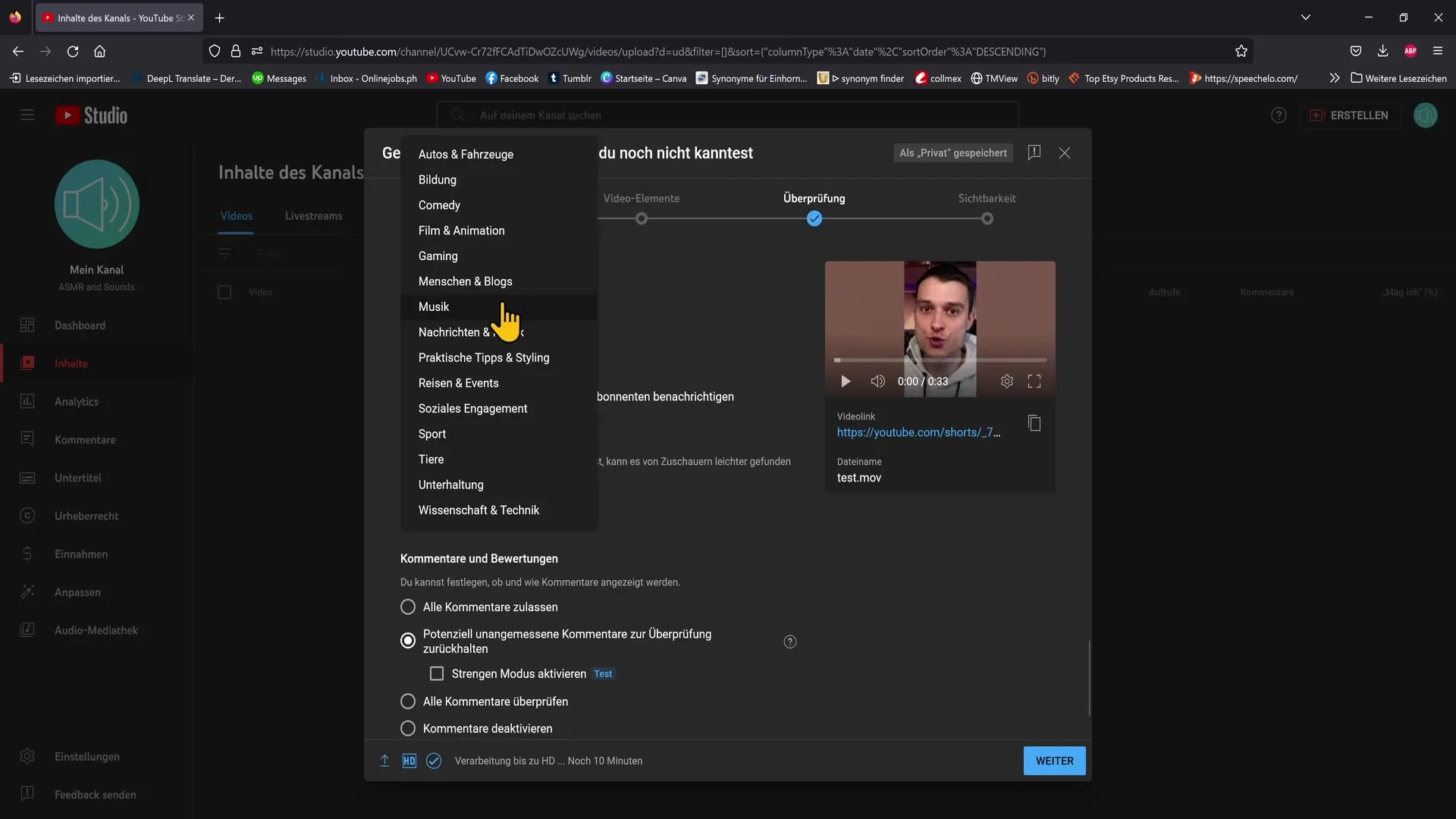
Steg 9: Ställa in synlighet
Nu går du till det sista steget i processen: att bestämma synligheten av din shorts. Du kan välja om videon ska vara "Offentlig" eller "Privat". Om du håller den privat kan endast personer med den specifika länken se din video. Annars blir din short synlig för alla så fort du klickar på "Publicera".
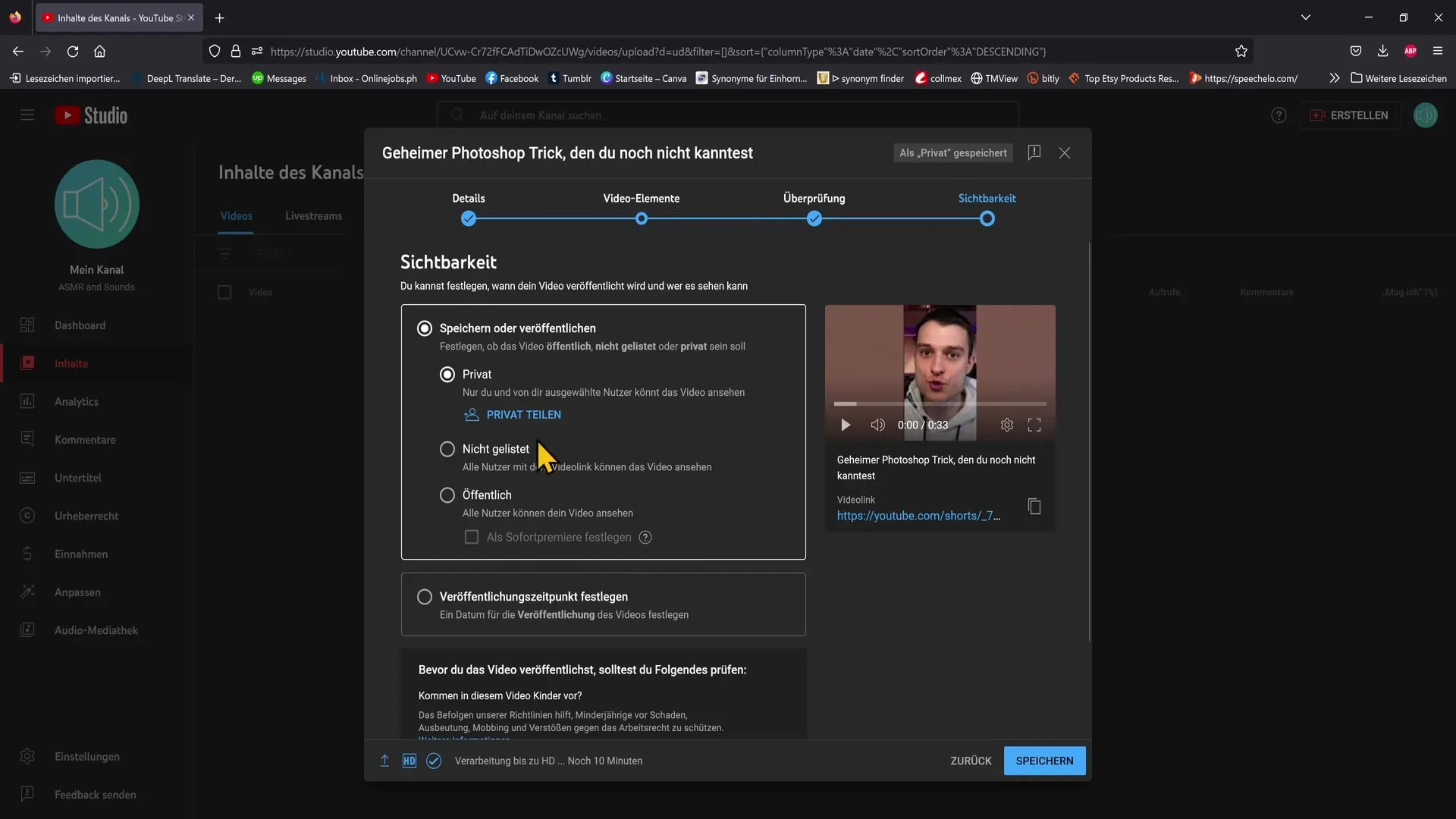
Steg 10: Publicering av Shortsen
Klicka på "Spara" så laddas din short nu upp på YouTube. Därmed har du framgångsrikt skapat och publicerat din första YouTube short från din dator!
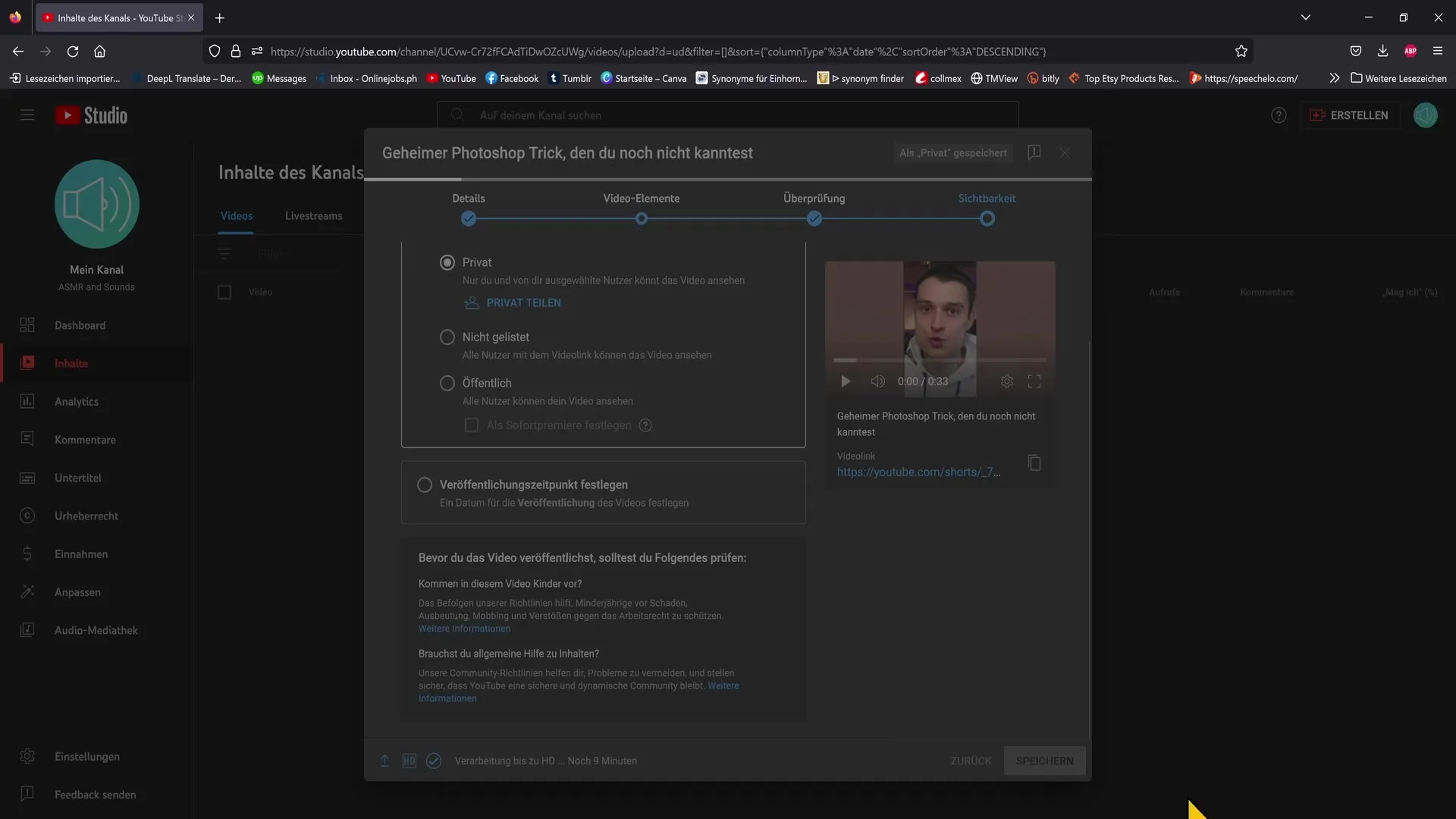
Sammanfattning
I den här handledningen har du lärt dig hur du själv kan ladda upp YouTube shorts från din dator. Se till att din video uppfyller de angivna kraven för längd och format för att skapa en framgångsrik short.
Vanliga frågor
Vad är det maximala formatet för YouTube Shorts?Videon bör vara i 9:16-format och maximalt 60 sekunder lång.
Måste jag använda hashtaggen #shorts i titeln?Nej, YouTube känner automatiskt igen Shorts utan hashtaggen. Det kan dock vara till hjälp att lägga till den.
Kan jag redigera beskrivningen av min short?Ja, du kan när som helst redigera beskrivningen och titeln för att synas bättre.
Hur väljer jag en kategori för min short?Du kan välja en lämplig kategori under uppladdningsprocessen för att öka sökbarheten.
Kan jag ändra synligheten för min short efter uppladdningen?Ja, du kan när som helst ändra synligheten för din short efter att den har laddats upp.


